Agregar objeto > Registro de aplicaciones...
El comando Proyecto > Agregar objeto > Registro de aplicaciones... está disponible si se ha seleccionado el nodo Aplicación en el árbol Dispositivos. Ejecute el comando para añadir un nodo Registro de aplicaciones debajo del nodo Aplicación y para abrir el editor Registro de aplicaciones.
El Registro de aplicaciones muestra la información de registro para la aplicación que se proporciona con la biblioteca ApplicationLogger. Para obtener más información, consulte la Guía de la biblioteca ApplicationLogger en la ayuda en línea de EcoStruxure Machine Expert.
El editor del Registro de aplicaciones consta de dos fichas:
oFicha Mensajes: muestra los mensajes del registro.
oFicha Puntos de registro: muestra los puntos de registro que son orígenes que desencadenan los mensajes asociados.
Información proporcionada por la ficha Mensajes
La ficha Mensajes muestra la siguiente información sobre cada mensaje:
|
Información |
Descripción |
|---|---|
|
ID |
Número de identificación interno del mensaje que determina el orden (predeterminado) de los mensajes. |
|
Marca de tiempo |
Momento en que se generó el mensaje. |
|
Mensaje |
Texto del mensaje. |
|
Punto de registro de ID |
Número de identificación interno del punto de registro que es el origen que desencadenó el mensaje: El Punto de registro de ID corresponde al valor de ID del punto de registro de la ficha Puntos de registro. |
|
Punto de registro |
Nombre del punto de registro que ha desencadenado el mensaje: Los valores de Punto de registro son hipervínculos: al hacer clic en un nombre de Punto de registro se abre la ficha Puntos de registro. Se resalta el punto de registro asociado con el mensaje respectivo. |
|
Tipo |
Tipo del punto de registro que ha desencadenado el mensaje (por ejemplo, nombre del bloque de funciones). |
|
Origen |
Espacio de nombres de la biblioteca que ha desencadenado el mensaje. |
|
Nivel de registro |
Nivel de registro que indica el tipo y el nivel de gravedad del mensaje de registro tal como se ha definido en la enumeración ET_LogLevel de la biblioteca ApplicationLogger (por ejemplo, Exception, Warning, DebugMessage). |
|
Diag |
Información de diagnóstico independiente de la biblioteca: Valor de la salida de diagnóstico q_etDiag del tipo GD.ET_Diag. Para obtener más información, consulte la Guía de la biblioteca PD_GlobalDiagnostics en la ayuda online de EcoStruxure Machine Expert. |
|
DiagExt |
Instrucción de diagnóstico detallado referente a las POU de la biblioteca que han desencadenado el mensaje: Valor de la salida de diagnóstico q_etDiagExt de la biblioteca tal como se muestra en la columna Origen de la ficha Mensajes. Ejemplo: En caso de que la biblioteca PD_PacDriveLib (PDL) haya desencadenado el mensaje: DiagExt: Valor de la salida q_etDiagExt del tipo PDL.ET_DiagExt |
Haga clic en el icono de filtro del encabezado de una columna para abrir un cuadro de diálogo que permite aplicar un criterio de filtro en la columna seleccionada.
La ficha Mensajes incluye los iconos siguientes:
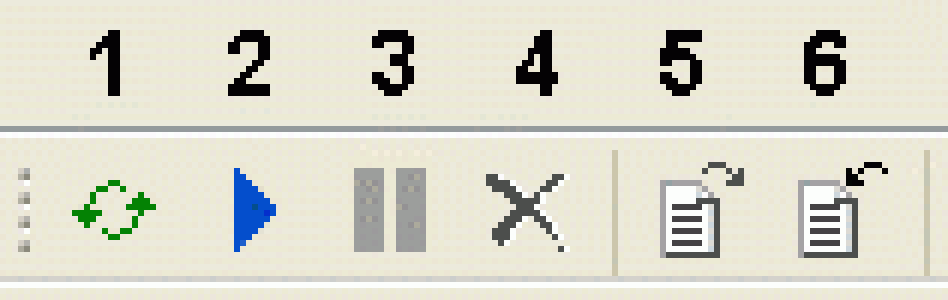
|
Elemento |
Nombre de icono y descripción |
|---|---|
|
1 |
Cargar mensajes y puntos de registro Carga los mensajes del controlador conectado y renueva al contenido de la ficha Mensajes. |
|
2 |
Cargar automáticamente nuevos mensajes Empieza a cargar los últimos mensajes automáticamente desde el controlador conectado cada 5 segundos. |
|
3 |
Automáticamente dejar de cargar nuevos mensajes Detiene la función Cargar automáticamente nuevos mensajes. |
|
4 |
Borrar todos los mensajes visibles Borra el contenido de la ficha Mensajes. |
|
5 |
Exportar mensajes y puntos de registro Abre un cuadro de diálogo Guardar como para exportar mensajes y puntos de registro a un archivo XML. Puede exportar los mensajes y puntos de registro que están almacenados en el búfer de mensajes. Esto incluye los mensajes y puntos de registro filtrados. |
|
6 |
Importar mensajes y puntos de registro Abre un cuadro de diálogo Abrir para importar mensajes y puntos de registro de un archivo XML. Al importar mensajes y puntos de registro se sobrescriben los mensajes y puntos de registro en el Registro de aplicaciones. |
Información proporcionada por la ficha Puntos de registro
La ficha Puntos de registro muestra la siguiente información para cada punto de registro que sea el origen que ha desencadenado el mensaje asociado:
|
Información |
Descripción |
|---|---|
|
ID |
Número de identificación interno del punto de registro que determina el orden (predeterminado) de los puntos de registro. |
|
Nombre |
Nombre del punto de registro (tal como se ha definido en el método RegisterLoggerPoint). El valor de Nombre es un hipervínculo: al hacer clic en el Nombre de un punto de registro, se abre la ficha Mensajes. El mensaje relacionado con el punto de registro respectivo se resalta. |
|
Tipo |
Tipo de punto de registro (por ejemplo, nombre del bloque de funciones), tal como se ha definido en el método RegisterLoggerPoint. |
|
Origen |
Nombre del origen que ha desencadenado el mensaje (tal como se ha definido en el método RegisterLoggerPoint). Si el mensaje lo ha generado una POU de una biblioteca Schneider Electric, el espacio de nombres de la biblioteca se muestra como Origen. |
|
Nivel de registro |
Nivel de registro que indica el tipo y el nivel de gravedad del mensaje de registro tal como se ha definido en la enumeración ET_LogLevel de la biblioteca ApplicationLogger (por ejemplo, Exception, Warning, DebugMessage). |
Haga clic en el icono de filtro del encabezado de una columna para abrir un cuadro de diálogo que permite aplicar un criterio de filtro en la columna seleccionada.
Iconos de la ficha Puntos de registro
La ficha Puntos de registro incluye los iconos siguientes:
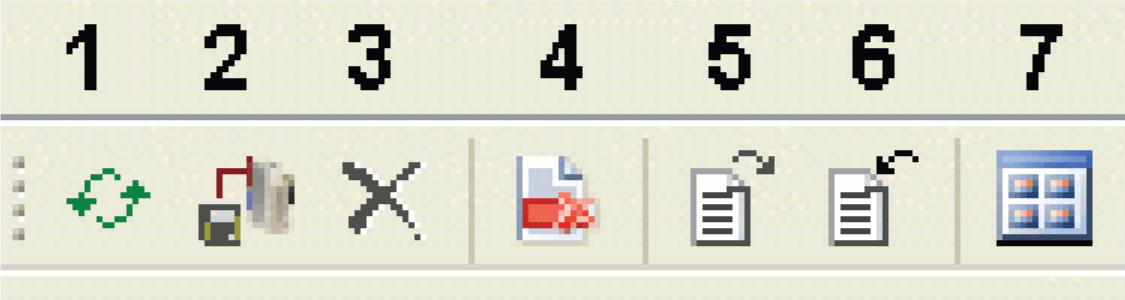
|
Elemento |
Descripción |
|---|---|
|
1 |
Cargar puntos de registro Carga los puntos de registro del controlador conectado y renueva al contenido de la ficha Puntos de registro. |
|
2 |
Definir nivel de registro de los puntos de registro Escribe las modificaciones de nivel de registro en el controlador. Como alternativa, utilice el método abreviado Ctrl + F7. |
|
3 |
Borrar todos los puntos visibles del registro Borra el contenido de la ficha Puntos de registro. |
|
4 |
Rechazar todos los cambios Descarta las modificaciones del nivel de registro. |
|
5 |
Exportar mensajes y puntos de registro Abre un cuadro de diálogo Guardar como para exportar mensajes y puntos de registro a un archivo XML. Puede exportar los mensajes y puntos de registro que están almacenados en el búfer de mensajes. Esto incluye los mensajes y puntos de registro filtrados. |
|
6 |
Importar mensajes y puntos de registro Abre un cuadro de diálogo Abrir para importar mensajes y puntos de registro de un archivo XML. Al importar mensajes y puntos de registro se sobrescriben los mensajes y puntos de registro en el Registro de aplicaciones. |
|
7 |
Cambiar entre vista de lista o árbol Alterna entre la vista de árbol y la vista de lista. Se almacena el estado de expansión de la última vista de árbol. La vista de árbol (vista predeterminada) ayuda a localizar el punto de registro de la aplicación. |
Activación/desactivación de puntos de registro
Cada fila de la ficha Puntos de registro tiene una casilla de verificación para activar o desactivar el punto de registro. Cuando se desactiva un punto de registro, el nivel de registro se establece en Nothing (para obtener más información, consulte ET_LogLevel de la biblioteca ApplicationLogger).
Cuando se activa un punto de registro, el nivel de registro se establece en el último nivel de registro aplicado antes de que el punto de registro se desactivase, o en un nivel de registro predeterminado.
Haga clic con el botón derecho del ratón en una fila para visualizar el menú contextual con los comandos siguientes:
oActivar puntos de registro secundarios
oDesactivar puntos de registro secundarios
oActivar todos los puntos de registro
oDesactivar todos los puntos de registro
Para visualizar la relación principal/subordinado, active la vista de árbol utilizando el botón Cambiar entre vista de lista o árbol.
Modificación del nivel de registro de un punto de registro
Para modificar el nivel de registro de un punto de registro, haga doble clic en una celda en la columna Nivel de registro. Se muestra una casilla que permite seleccionar el nivel de registro.
Para escribir las modificaciones del nivel de registro en el controlador, haga clic en el icono Definir nivel de registro de los puntos de registro o utilice el método abreviado Ctrl + F7. El comportamiento de registro de los puntos de registro se modifica inmediatamente.
Descarte de las modificaciones
Para deshacer las modificaciones del nivel de registro, haga clic en el icono Rechazar todos los cambios.